In questo post abbiamo visto come installare i driver per una di queste schede, in quest'altro post invece come disinstallarli correttamente, ora riapriamo il CD allegato alla confezione e selezioniamo la cartella "DigiNetSite4.13P7":
NOTA: prima di procedere all'installazione del software è necessario installare un secondo Hard Disk nel quale saranno salvati i filmati delle telecamere o partizionare il disco C in modo da avere una seconda partizione libera.
NOTA: prima di procedere all'installazione del software è necessario installare un secondo Hard Disk nel quale saranno salvati i filmati delle telecamere o partizionare il disco C in modo da avere una seconda partizione libera.

Selezioniamo poi la cartella "Data1":

Lanciamo il file "Setup" cliccandoci sopra 2 volte:
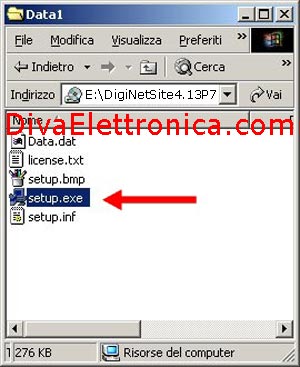
Clicchiamo su "Next":
Accettiamo le condizioni della licenza selezionando la casella (punto 1) e clicchiamo ancora su "Next" (punto 2):
Ancora "Next":
L'installazione è terminata, riavviamo il computer cliccando su "Finish":
Al riavvio ci troveremo questa schermata, clik su "OK":
Selezioniamo uno o più dischi nei quali archiviare i filmati (punto 1) e poi clik su "Procedi" (punto 2), se non ci vengono proposti dischi di archiviazione vuol dire che non abbiamo un secondo hard disk o non abbiamo creato nessuna partizione:
Abbiamo selezionato come esempio il disco D, quindi clik su "Procedi":
Confermiamo la nostra scelta:

Selezioniamo "NTFS" (punto 1) e confermiamo cliccando "OK" (punto 2):
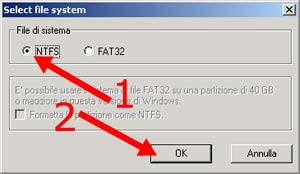
Selezioniamo quante telecamere supporta la scheda (punto 1, 4 - 8 o 16) e confermiamo cliccando "OK" (punto 2):

Al termine della formattazione ci troveremo davanti a questa schermata dove non vedremo nessuna telecamera (o le vedremo in bianco e nero con delle righe oblique) e, se non abbiamo installato tutte le telecamere, sentiremo un continuo BEEP, clicchiamo su "Setup":
Ci verrà richiesto di inserire una "Password" (punto 1), inseriamone una a nostra scelta e confermiamo cliccando "OK" (punto 2):

Confermiamo:
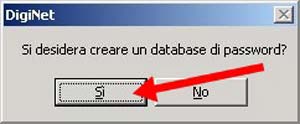
Ed inseriamo nuovamente la Password per controllo (attenzione a maiuscole e minuscole):

Selezioniamo subito la scheda "Impostazioni di sistema":
Selezioniamo il "Formato video" PAL (punto 1), se vogliamo togliere il BEEP (mancanza di segnale video su qualche ingresso) deselezioniamo la casella "Beep usato" (punto 2) potremo poi riattivarla deselezionando nella prima schermata le telecamere non collegate, salviamo le impostazioni cliccando su "Save" (punto 3) e chiudiamo la finestra con "Close" (punto 4):
A breve la pubblicazione della guida sulla configurazione di base del software ed eventuale risoluzione degli errori.


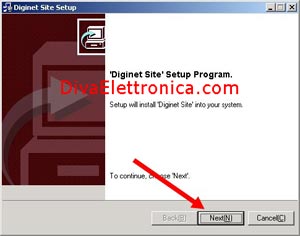
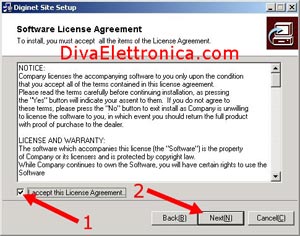
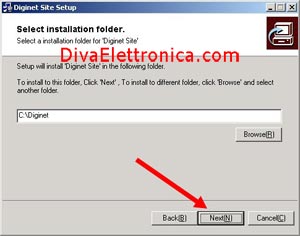
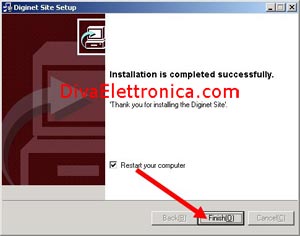
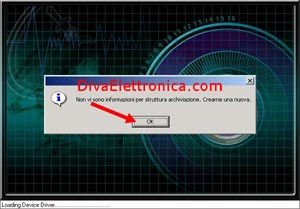
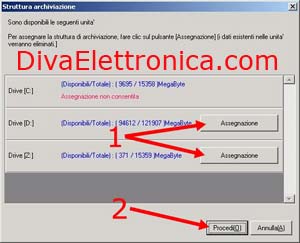
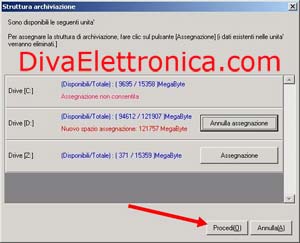




Nessun commento:
Posta un commento